
Якщо звалювати всі файли в одну купу, то потім складно знайти потрібний файл. Тому групу файлів по якою-небудь спільною ознакою об'єднують в папку.
2) а також папку з фотками з Валдаю - назва папки «Валдай».

Якщо хочете дізнатися про те, що таке головна, коренева папка. як з папок виходить дерево папок. а також що таке повне ім'я файлу подивіться в статті «Директорія, папка».
імена файлів
Кожен файл або папка має своє ім'я.
Букви цього імені можуть бути як прописними, так і малими. В іменах файлів і папок не допускається використання наступних символів: двокрапка. коса риска /, \, зірочка *, знак питання. лапки «», кутові дужки <,>, вертикальна риса |.
Файл або папки може містити до 255 символів. До цього числа входять всі символи в імені: прогалини, знаки плюс і рівності, тире, крапки, коми, літери, цифри, в загальному, все символи.
Файл містить власне ім'я файлу плюс розширення імені файлу.
Ім'я папки будується за тими ж правилами, що і ім'я файлу. Єдина відмінність полягає в тому, що ім'я папки не має розширення імені. Причина цього полягає в наступному. З розширення імені файлу система Windows визначає, який саме програмою слід відкривати цей файл. Наприклад, система Windows, щоб відкрити файл Name.docx скористається програмою Microsoft Word, так як цей файл має розширення .docx.
Щоб відкрити папку, не треба шукати якусь спеціальну програму для її відкриття, так як це є стандартною операцією для Windows. Саме тому в імені папки не потрібно розширення імені.
Як змінити розширення файлу?
Користувач може задати своє розширення для імені файлу. Він може також в windows 7 змінити розширення файлу. Як то кажуть, господар - пан.
Щоб змінити ім'я файлу (а заодно змінити і розширення файлу), треба клікнути по імені файлу, після чого воно буде виділено. Потім слід клікнути по виділеному імені ще раз, після чого курсор можна переміщати всередині вікна з ім'ям файлу і відповідно можна змінювати ім'я та розширення імені файлу.
Однак не можна забувати про можливі наслідки такої простої процедури, як змінити розширення файлу в windows 7. При вказівці екзотичного розширення для імені файлу відкрити цей файл буде проблемно (практично неможливо).
При незрозумілою, екзотичному розширенні у імені файлу система Windows, намагаючись відкрити цей файл якою-небудь програмою і не знаходячи її, виводить вікно з проханням дозволити шукати програму в Інтернеті, а також пропонує вибрати користувачеві з наявного списку програму для відкриття такого файлу.
Чому розширення файлів приховані і як їх побачити?
За замовчуванням Windows не відображує розширення імен файлів. Мабуть, розробники Windows з компанії Microsoft спеціально це зробили, щоб користувачі «Не дивно» з розширеннями імен файлів, а система Windows потім не мучилася з пошуком програми по всьому Інтернету, щоб відкрити файл з «хитромудрим» розширенням.
Про те, як скасувати замовчування і показувати розширення файлів в Windows XP. можна дізнатися в статті «Зміна імені файлу в Windows».
Залишилося з'ясувати, як в Windows 7 показувати розширення файлів. Для цього йдемо по маршруту Пуск - Панель управління - Оформлення та персоналізація - Параметри папок - Вид:
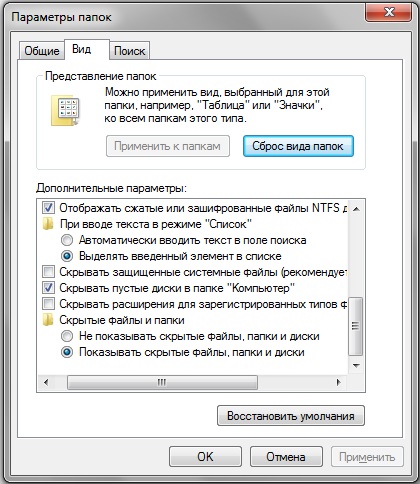
Прибираємо галочку навпроти віконця «Приховувати розширення для зареєстрованих типів файлів» і натискаємо по ОК. Якщо галочки немає, значить, windows 7 буде показувати розширення файлів.
До речі, Вам потрібно показати приховані файли windows 7. Пройшовши через нетрі Пуск - Панель управління - Персоналізація - Параметри папок - Вид, побачимо ту ж папку, що наведена вище. Прибираємо галочку з кружечка з написом «Не показувати приховані файли, папки і диски». Потім ставимо галочку в кружечку навпроти напису «Показувати приховані файли, папки і диски», натискаємо на ОК. Проблема під кодовою назвою «показати приховані файли windows 7» вирішена декількома клацаннями миші.
У висновку хочу поділитися маленькою, але молодецькі :) фішкою. Російська версія Windows дозволяє вводити імена файлів і папок російською мовою. Як то кажуть, що ще потрібно для щастя?
Однак якщо Ви відправляєте будь-якої файл з російським ім'ям закордон або тій людині, у якого на комп'ютері не встановлена наша рідна, улюблена кирилиця, або якщо Ви використовуєте протокол FTP, то послухайте моя порада: в таких випадках не використовуйте кириличні (тобто росіяни ) назви папок і файлів, користуйтеся латиницею (англійською).
хороші поради спасибі "